怎么利用Excel绘制四象限图?
1、打开数据表,选择数据区域,插入散点图。(注意:该散点图只能包含数据区域,不能选择标签区域)
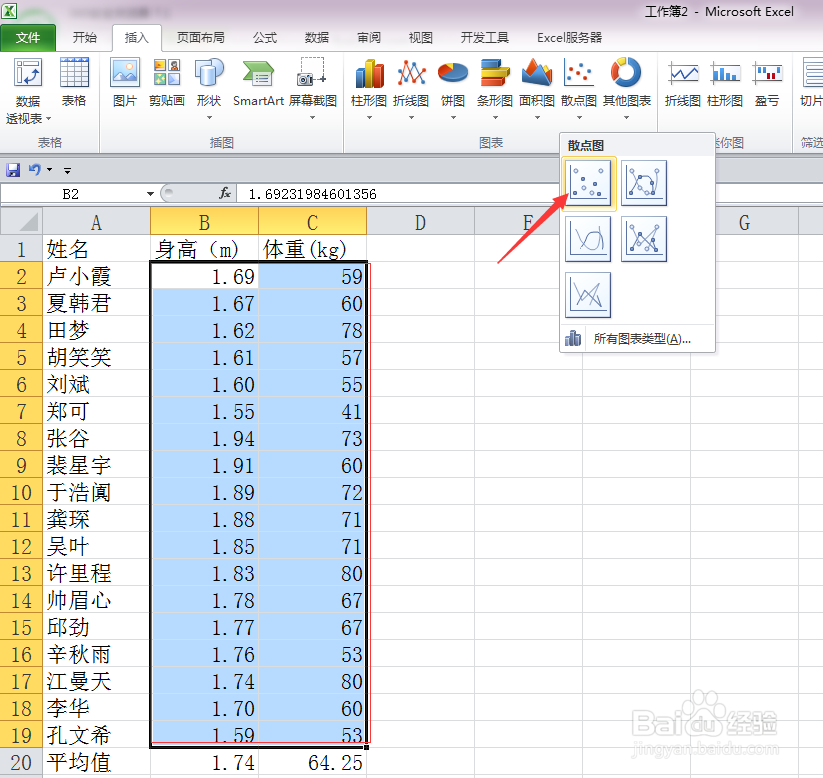
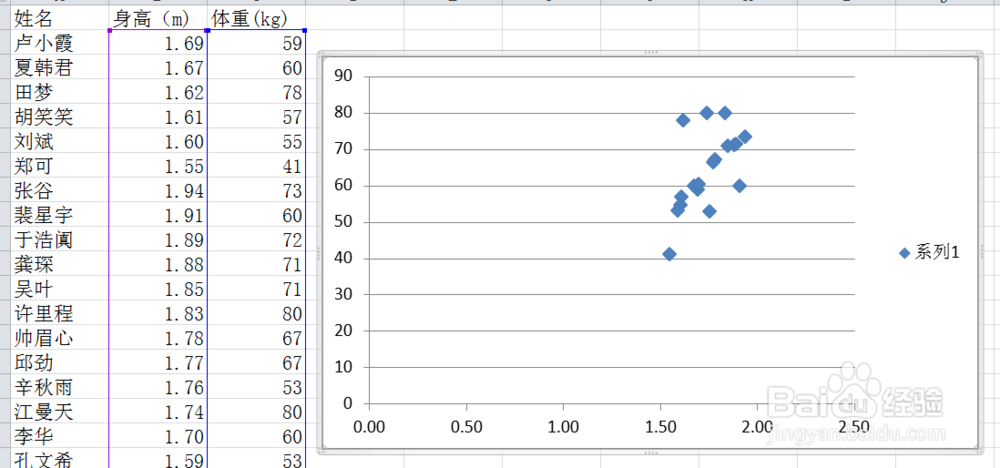
2、计算各指标的平均值,在散点图中,将平均值单独添加到系列中。得到两个系列的散点图。
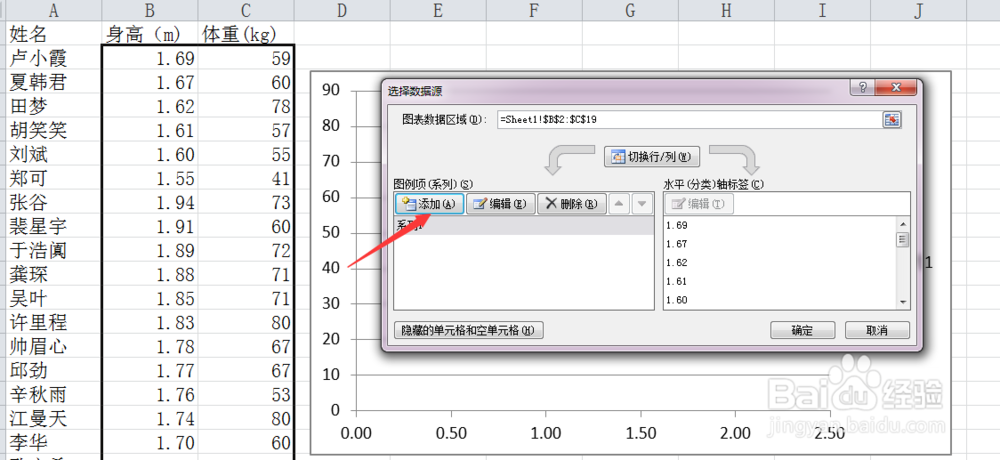
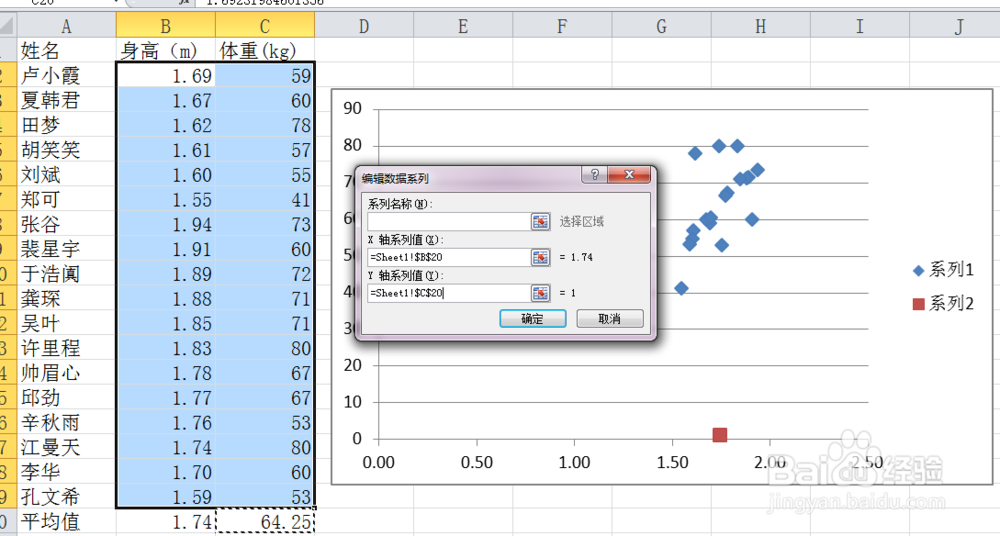
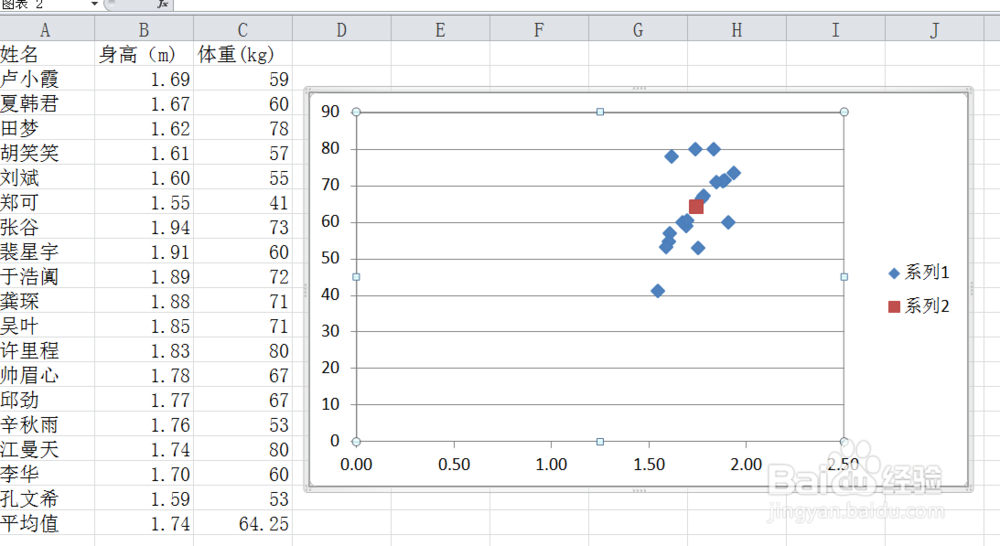
3、选中系列2的平均值这个散点,在”布局“菜单中找到”误差线"这一项,选中“标准误差误差线”和“百分比误差线”,得到一个小的十字叉。
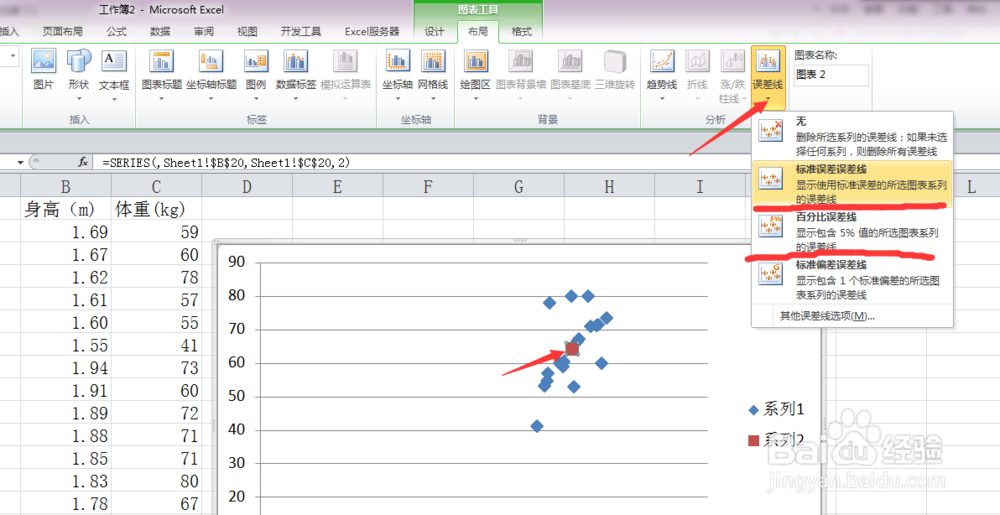
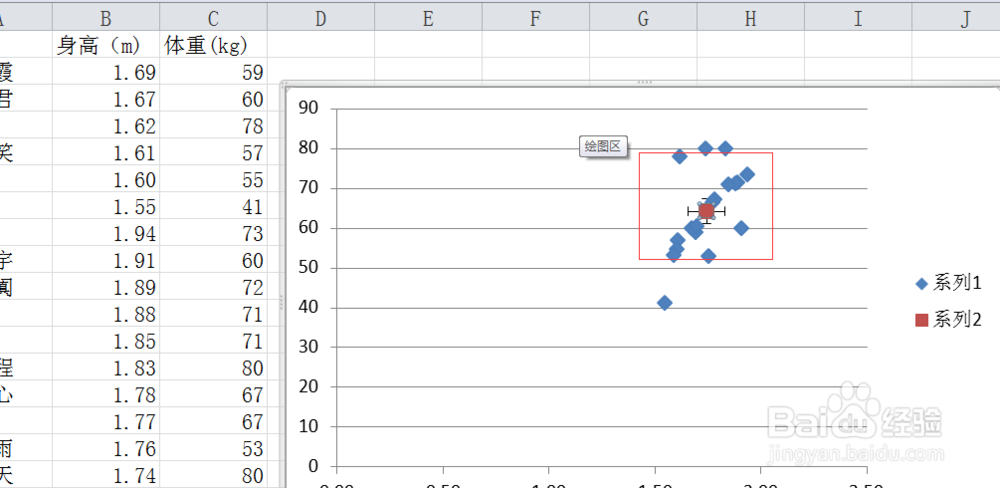
4、因为整个图表看起来散点太集中,这里需要对X轴、Y轴刻度进行调整。选中X轴,将坐标轴选项的最小值和最大值分别调整为1.5、2.0 。同理,选中Y轴,最小值和最大值设为38、82 。



5、选中平均值的水平误差线,点击“设置错误栏格式”,将“水平误差线”中的百分比调整为200%。同样的,将垂直误差线百分比也调整为200%。
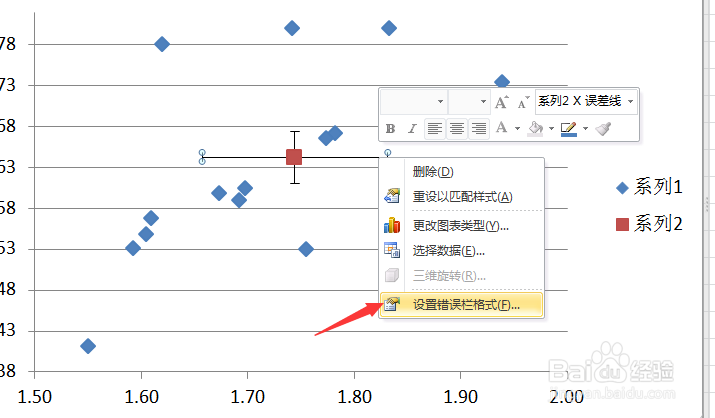
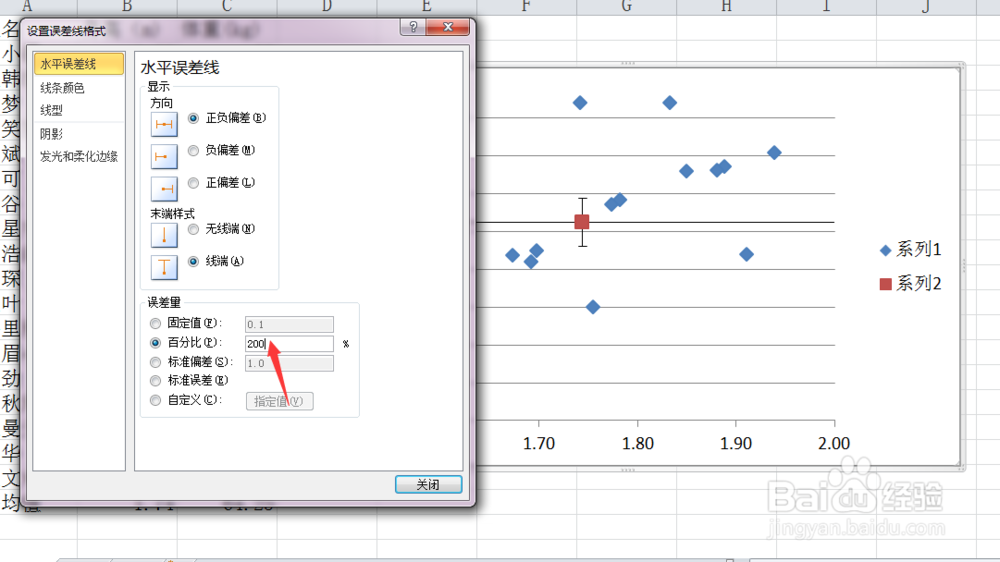

6、添加标签。Excel不能直接添加文本标签,需要下载一个“XY chart labels"的插件才能完成此操作。也可以参考百度经验”
怎么为Excel散点图添加文本数据标签
“(http://jingyan.baidu.com/article/ed15cb1b552b611be36981f5.html)来添加标签。

7、对图表进行美化处理。将误差线的颜色调整得更醒目一些。同时把重叠的标签名称的位置进行适当调整,就得到下图的效果。完成。

声明:本网站引用、摘录或转载内容仅供网站访问者交流或参考,不代表本站立场,如存在版权或非法内容,请联系站长删除,联系邮箱:site.kefu@qq.com。
阅读量:139
阅读量:109
阅读量:175
阅读量:155
阅读量:97